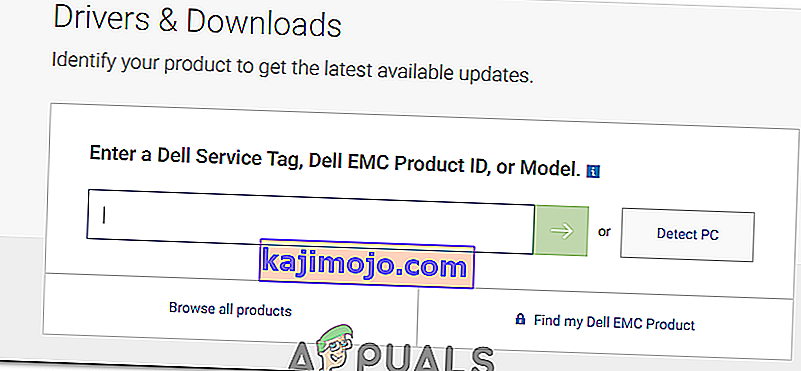BIOS on lyhenne sanoista Basic Input Output System. Se on koodisarja, joka sijaitsee järjestelmän emolevyn sirulla. Kun tietokone käynnistyy, se etsii sirusta BIOSia ohjeiden saamiseksi käyttöjärjestelmästä ja muun muassa BIOS helpottaa edelleen käyttöjärjestelmän ja laitteiston välistä viestintää.
Kuten ohjaimet ja ohjelmistot, myös BIOS-päivitykset julkaistaan ajoittain, mutta sinulla on oltava erittäin hyvä syy päivittää BIOS, jota kutsutaan myös BIOS: n vilkkumiseksi. Ellei sinulla ole tiettyä ongelmaa, kuten yhteensopivuutta asennettaessa uutta laitteistoa, joka voidaan ratkaista BIOS-päivityksen avulla, sinun on päivitettävä BIOS vain.
Ratkaisu 1: Windows-käyttöjärjestelmän kautta
Jos haluat päivittää BIOSin Dell-tietokoneella / kannettavalla tietokoneella, sinun on ensin tarkistettava, mikä BIOS-versio on käynnissä järjestelmässäsi.
Pidä Windows-näppäintä + R painettuna . Kirjoita ajo-ikkunaan msinfo32 ja paina Enter . Järjestelmätiedot- ikkuna avautuu. Varmista ikkunassa, että vasemmassa ruudussa on valittuna Järjestelmän yhteenveto . Etsi suuremmasta oikeasta ruudusta BIOS-versio / päivämäärä . Arvo sitä vastaan on BIOS-versiosi. Merkitse se muistiin.

Siirry nyt osoitteeseen www.dell.com/support/drivers. Anna huoltomerkki tai pikahuoltokoodi vaaditussa tekstiruutuun kirjoitetaan yleensä ylä- tai alareunaan tietokoneellesi, ellei, paina Windows-näppäin + R . Kirjoita Suorita-valintaikkunaan cmd ja paina Enter . Kirjoita mustaan ikkunaan seuraava komento:
wmic-bios saa sarjanumeron
Suorita komento painamalla Enter-näppäintä . Merkitse muistiin merkit Sarjanumero-kohtaan, joka on palvelukoodisi .

Kirjoita se verkkosivun Service Tag- tai Express Service Code -tekstikenttään ja napsauta Lähetä . Kun olet lähettänyt palvelutunnisteen, järjestelmämallisi pitäisi näkyä verkkosivun Tuotetuki-kohdassa .

Varmista, että vasemmalla on valittuna Ohjaimet ja lataukset . Vieritä alas kohtaan Optimoi järjestelmäsi ohjaimilla ja päivityksillä ja napsauta Etsi itseni . Varmista, että Näytä kaikki saatavilla olevat päivitykset -kohdan vieressä on oikea Windows-käyttöjärjestelmä. Jos ei, valitse Muuta käyttöjärjestelmää ja valitse oikea Microsoft Windows -käyttöjärjestelmä, joka on tällä hetkellä asennettuna tietokoneellesi. Napsauta "Tarkenna tuloksia:" -kohtaa avattavasta valikosta BIOS ja tarkista se. Klikkaa päälle BIOS ladattavissa hakutulosten laajentaa yksityiskohtia. Jos BIOS-versio ja päivämäärä ovat uudemmat kuin nykyisin asennettu, lataa se napsauttamalla Lataa tiedosto . Jos ei, sinulla on jo uusin BIOS-versio. Tallenna ja sulje käynnissä olevat sovellukset ja avaa ladattu tiedosto.

Klikkaa Yes että User Account Control varoitusviestin. Seuraa näytön ohjeita huolellisesti. Napsauta kyllä ja OK vahvistus- ja varoitusviesteihin, jotka voivat vaihdella järjestelmämallin mukaan. Älä sammuta tietokonetta tai kannettavaa tietokonetta missään tapauksessa päivityksen aikana. Jos kyseessä on kannettava tietokone, varmista, että akussa on kannettavaa tietokonetta ja että verkkolaite on kytketty siihen koko ajan .
Ratkaisu 2: Käynnistettävän flash-aseman kautta
Jos et voi kirjautua järjestelmään ja sinun on silti päivitettävä sen BIOS, sinun on tehtävä se käynnistämällä Flash-asemalta. Varmista, että jatkat valitsemalla USB oikeassa käynnistysjärjestyksessä. Jos haluat tietää nykyisen asennetun BIOS-version, käynnistä kohdejärjestelmäsi ja pidä F2- näppäintä painettuna, kunnes BIOS-asetukset tulevat näkyviin. BIOS-versiosi annetaan BIOS-version vieressä.
- Voit tarkistaa päivitetyn BIOS-version saatavuuden siirtymällä osoitteeseen www.dell.com/support/drivers mistä tahansa järjestelmästä, johon sinulla on pääsy.
- Kirjoita Service Tag tai Express Service Code tarvittavaan tekstikenttään, joka on yleensä kirjoitettu kohdetietokoneen tai kannettavan tietokoneen ylä- tai alaosaan, jonka BIOSin haluat päivittää.
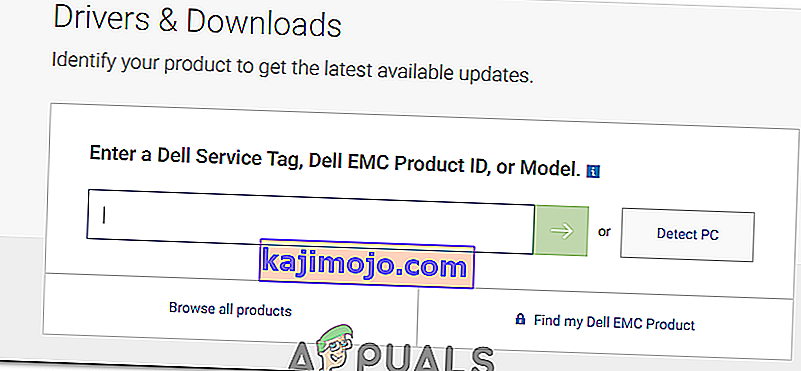
- Jos ei, selaa alaspäin ja napsauta Näytä tuotteet -kohtaa kohdassa Selaa tuotetta. Ja valitse työpöydän tai kannettavan tietokoneen malli vastaavasti.
- Käytä yllä olevaa menetelmää ratkaisussa 1 tarkistaaksesi, onko BIOS: n uudempi versio käytettävissä. Jos kyllä, lataa se valitsemalla Lataa tiedosto . Jos ei, sinulla on jo uusin BIOS-versio. Yhdistä Flash-asema, jonka aiot tehdä käynnistettäväksi, järjestelmään. Avaa Windows Explorer pitämällä Windows Key + E -näppäintä painettuna. Varmuuskopioi mahdolliset tiedot Flash-asemasta.
- Lataa Rufus tästä linkistä. Käytämme sitä Flash-aseman käynnistämiseen. Avaa ladattu tiedosto.
- Valitse Flash-asema Laite-kohdasta . Valitse File system -kohdan avattavasta valikosta FAT32 ja valitse FreeDOS kohdan "Luo käynnistyslevy käyttämällä" -kohdan vierestä . Napsauta Käynnistä.
- Napsauta sulje, kun prosessi on valmis. Kopioi päivitetyn BIOS-tiedoston Flash-asema ja tiedosto vain . Merkitse muistiin tiedoston tarkka nimi.
- Liitä Flash-asema kohdejärjestelmään, jonka BIOS haluat päivittää. Käynnistä se. Napauta F12, kunnes Boot Menu tulee näkyviin.
- Korosta Flash-asema / USB käynnistysvalikosta . Paina Enter .
- Komentokehoteikkuna tulee näkyviin. Kirjoita C: ja paina Enter .
- Kirjoita dir luetteloidaksesi flash-aseman tiedostot.
- Nyt kirjoita tarkka tiedostonimi BIOS päivitys tiedosto esim E5440A13.exe ja paina Enter .
- Seuraa näytön ohjeita. Älä sammuta tietokonetta tai kannettavaa tietokonetta missään tapauksessa päivityksen aikana. Jos kyseessä on kannettava tietokone, varmista, että akussa on kannettavaa tietokonetta ja että verkkolaite on kytketty siihen koko ajan .